Редактор изображений
Для того, чтобы начать пользоваться редактором изображений, необходимо вызвать файловый менеджер. Для этого необходимо активировать кнопку  .
.
Файловый менеджер вызывается по нажатию “Вставить из файлового менеджера”:
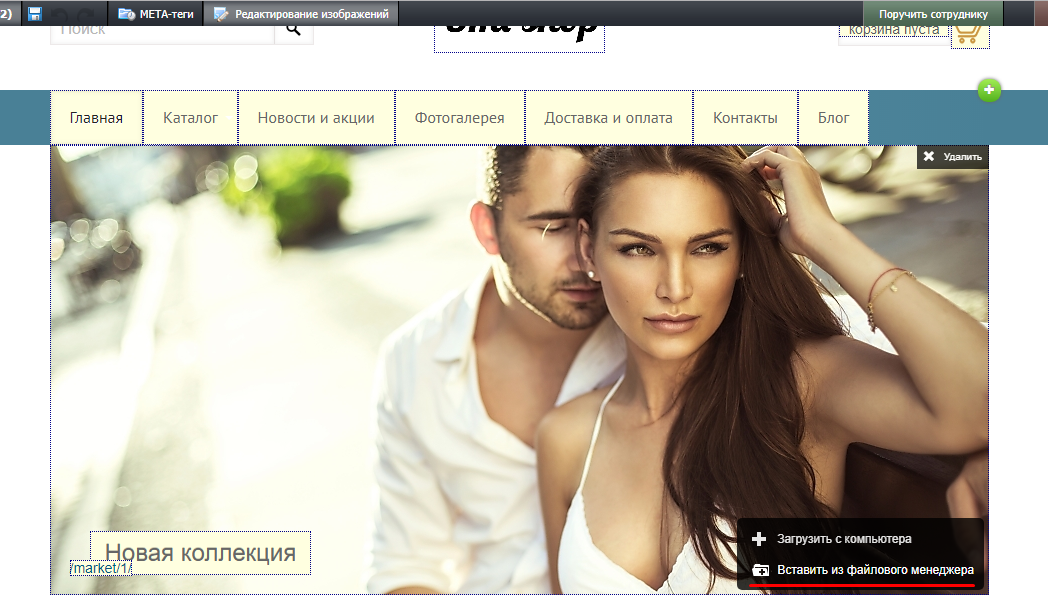
После того, как файловый менеджер откроется, выберите изображение, которое необходимо редактировать, и нажмите кнопку “Редактировать”:
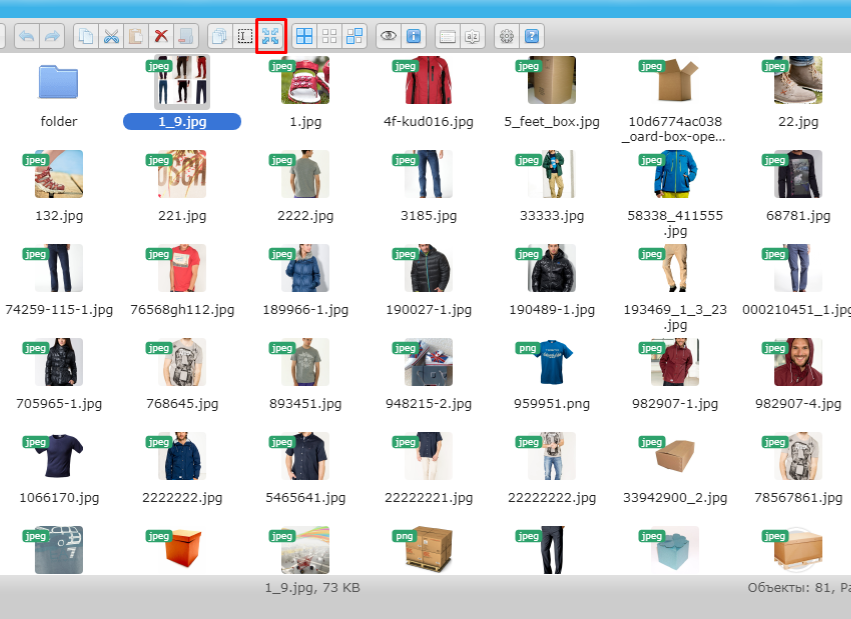
Окно редактирования выглядит следующим образом:
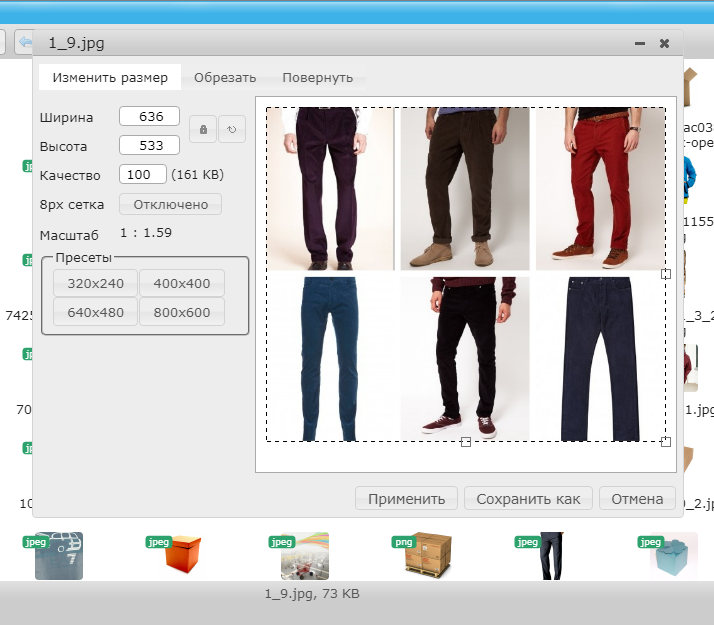
Рассмотрим функционал редактора подробнее. Первая вкладка отвечает за изменение размера изображения:
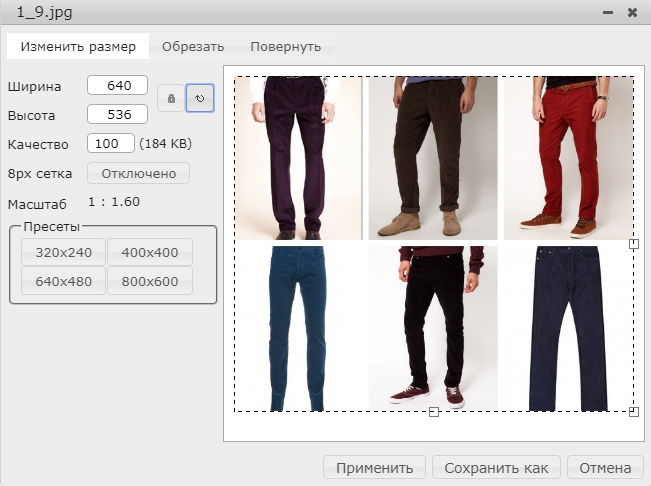
В поля “Ширина” и “Высота” можно вносить значения в пикселях.
Кнопка  позволяет отменить изменения и вернуть изображение к первоначальному виду.
позволяет отменить изменения и вернуть изображение к первоначальному виду.
Кнопка  отвечает за сохранение соотношения сторон. По умолчанию она активна и не позволит растянуть изображение в ширину или высоту. Если нажать эту кнопку, при изменении ширины автоматически изменится длина в соответствующей пропорции, и наоборот.
отвечает за сохранение соотношения сторон. По умолчанию она активна и не позволит растянуть изображение в ширину или высоту. Если нажать эту кнопку, при изменении ширины автоматически изменится длина в соответствующей пропорции, и наоборот.
Поле  необходимо для изменения качества изображения, 100 — максимальное, 1 — минимальное. От качества зависит размер файла.
необходимо для изменения качества изображения, 100 — максимальное, 1 — минимальное. От качества зависит размер файла.
Кнопка  по умолчанию неактивна. При активации данной кнопки изменение размера изображения будет происходить по 8 пикселей. Поле “масштаб” информирует о масштабе изображения относительно его изначальной версии.
по умолчанию неактивна. При активации данной кнопки изменение размера изображения будет происходить по 8 пикселей. Поле “масштаб” информирует о масштабе изображения относительно его изначальной версии.
Пресеты 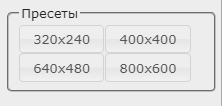 являются кнопками выбора предустановленных размеров, при нажатии на которые изображение получает указанный размер.
являются кнопками выбора предустановленных размеров, при нажатии на которые изображение получает указанный размер.
Также размер изображения можно изменять, перетаскивая рамку вокруг изображения:

Кнопка “Применить” ― применяет изменения к текущему изображению. “Сохранить как” ― позволяет создать новую копию исходного изображения с применением измененных свойств. Кнопка “Отмена” отменяет произведенные изменения.
Вкладка “Обрезать” отвечает за кадрирование изображения.
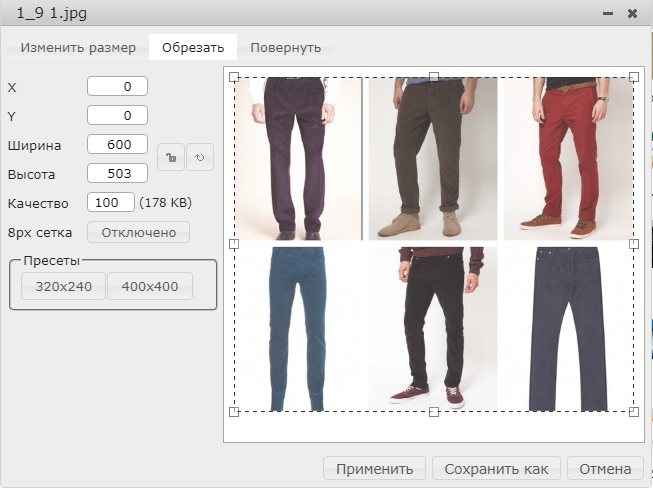
Здесь можно обрезать изображение, перетаскивая за пунктирную рамку вокруг изображения, либо выставлять значения вручную в соответствующих полях.
Вкладка “Повернуть” отвечает за поворот изображения:
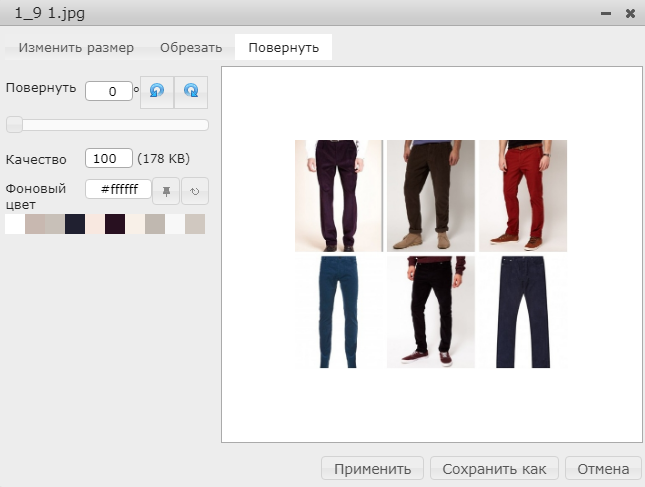
В поле “Повернуть” можно вносить значение в градусах, которое повернет изображение по часовой стрелке, также можно двигать ползунок под этим полем ― эффект будет аналогичен.
Данные кнопки  поворачивают изображение на 90 градусов. Поле “Фоновый цвет” отвечает за цвет фона и принимает значение в HEX-формате, а также снизу есть предустановленные цвета.
поворачивают изображение на 90 градусов. Поле “Фоновый цвет” отвечает за цвет фона и принимает значение в HEX-формате, а также снизу есть предустановленные цвета.


Поделиться с друзьями: